vSphere with Kubernetes
vSphere 7.0
vSphere 7.0의 가장 큰 차이라고 한다면 당연하게 Kubernetes의 지원이다. 기존에 가상 머신, 스토리지, 네트워크의 SDDC부분에 중점을 두었다면, 쿠버네티스를 사용한 메니지먼트로 다양한 환경에서 동일한 메니페스트를 통해 관리를 할 수 있도록 한 것이다.
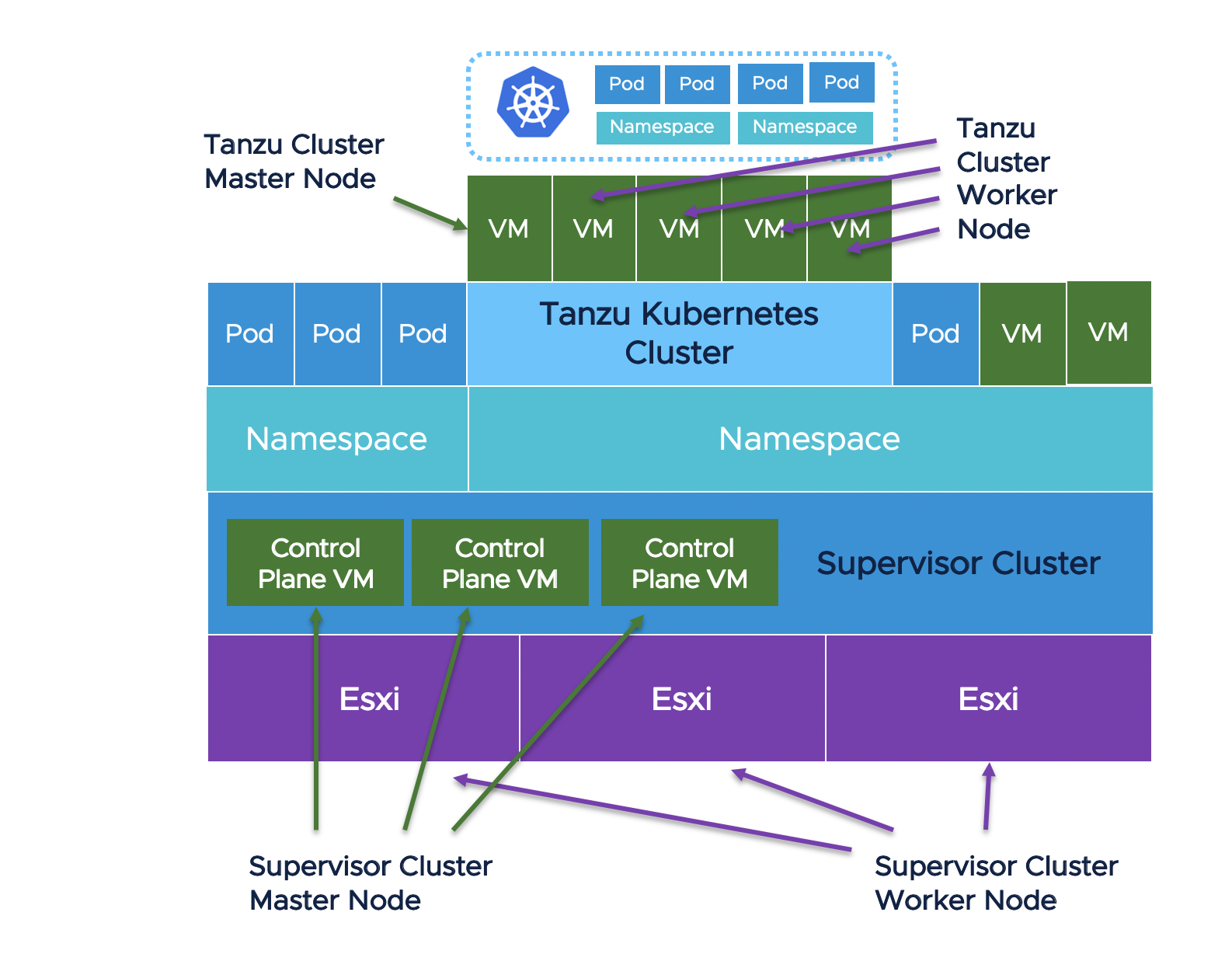
Supervisor Cluster
vSphere 7.0 의 Supervisor 클러스터를 통해서 vSphere 전반적인 가상머신, vSphere Pod, Tanzu Kubernetes Cluster를 생성/삭제 등의 라이프사이클을 관리한다. 사용자/그룹 관리, SSO연계, 퍼미션 설정, 네임스페이스 관리 등을 한다.
Supervisor 노드 접속
Supervisor노드에 접속하기 위해서
- Supervisor 클러스터(or Workload Cluster Provider) 로그인 kubectl-vsphere 플러그인 설치하고 로그인을 한다.
kubectl vsphere login --insecure-skip-tls-verify --server <wcp.server.uri> -u administrator@vsphere.local
- Supervisor Nodes
kubectl get node -o wide

Supervisor Cluster를 보면 Master와 Agent라는 두가지 롤의 노드가 있다. 그리고 Agent Node는 이름에서 볼 수 있듯이, ESXi Node 자체가 Agent 인것을 알 수 있다. ESXi Node에는 Virtual Kubelet을 수정해서 만든 Spherelet과 ContainerD와 같은 역할을 하는 HostD 라는 Agent가 동작하며, Agent의 Api Server와 Etcd, Scheduler, Controller Manager등이 동작하고 있는 Master 노드가 있다.
Supervisor Worker 노드(Agent 노드) 접속
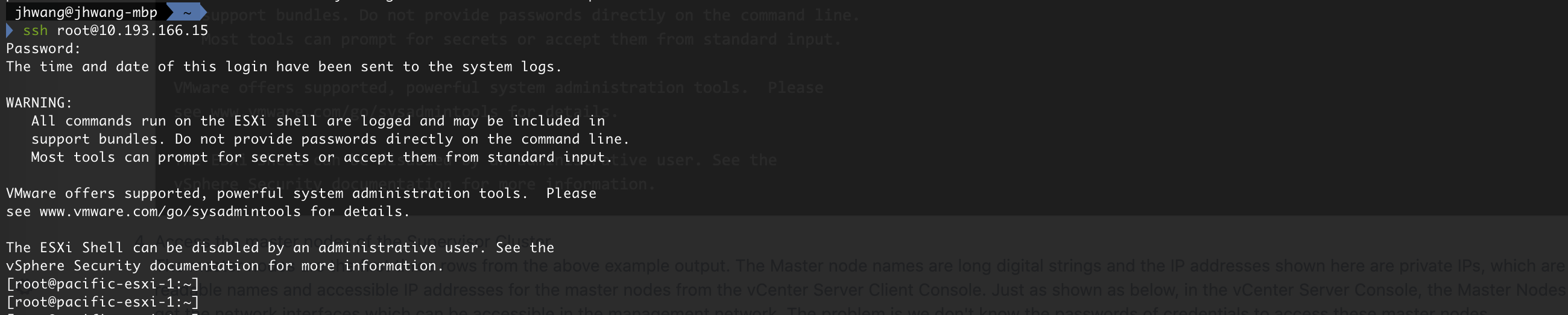
Supervisor Master 노드 접속 Master Node에 접속하기 위해서는 root 계정의 패스워드를 알아야 하는데, vCenter VM에 root 접속하여 패스워드를 알수 있다.
$ ssh root@<vsphere_client_vm>
command > shell
# /usr/lib/vmware-wcp/decryptK8Pwd.py
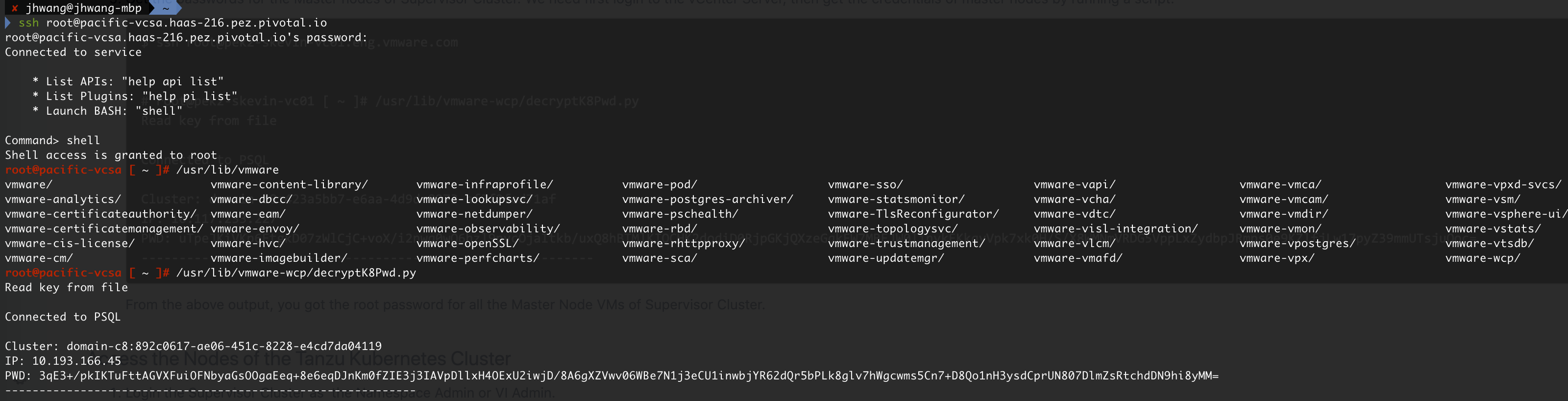

Tanzu Kubernetes Cluster
Tanzu kuberenetes Cluster (aka Guest Cluster)에 ssh 접속하기 위한 패스워드는 Supervisor Cluster의 Secrets 에 정보가 있다.
kubectl -n ns1 get secrets
NAME TYPE DATA AGE
default-token-22q9s kubernetes.io/service-account-token 3 6d10h
ns1-default-image-pull-secret kubernetes.io/dockerconfigjson 1 6d10h
ns1-default-image-push-secret kubernetes.io/dockerconfigjson 1 6d10h
tkg-cluster-1-ca Opaque 2 6d4h
tkg-cluster-1-ccm-token-vwwlq kubernetes.io/service-account-token 3 6d4h
tkg-cluster-1-encryption Opaque 1 6d4h
tkg-cluster-1-etcd Opaque 2 6d4h
tkg-cluster-1-kubeconfig Opaque 1 6d4h
tkg-cluster-1-proxy Opaque 2 6d4h
tkg-cluster-1-pvcsi-token-knkqb kubernetes.io/service-account-token 3 6d4h
tkg-cluster-1-sa Opaque 2 6d4h
tkg-cluster-1-ssh kubernetes.io/ssh-auth 1 6d4h
tkg-cluster-1-ssh-password Opaque 1 6d4h
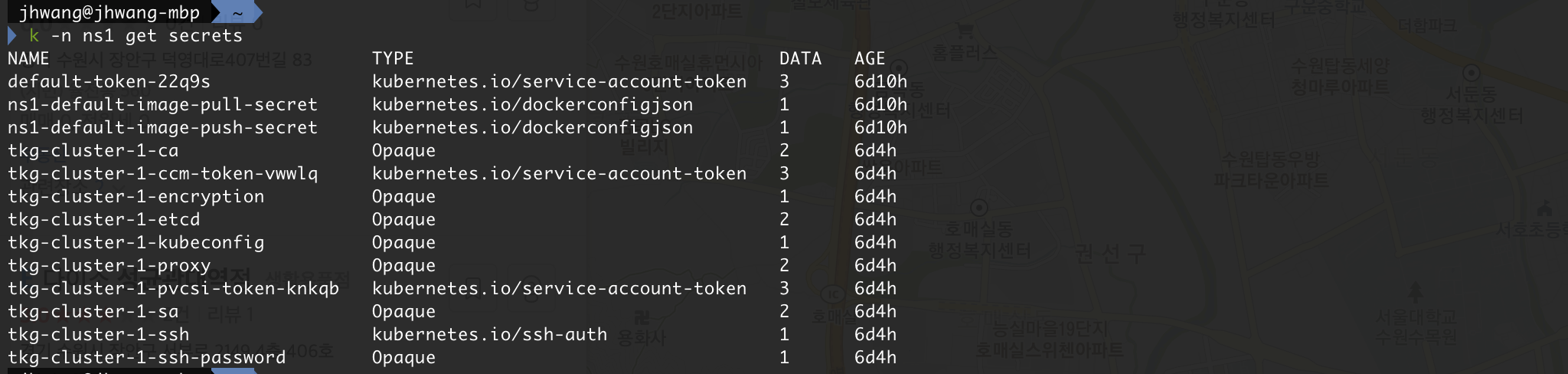
- tkg-cluster-1-ssh 는 Private.key 이고 tkg-cluster-1-ssh-password는 암호가 들어 있다.
kubectl -n ns1 get secrets tkg-cluster-1-ssh -o jsonpath='{.data.ssh-privatekey}' > tkg-cluster-1-ssh-private.key
k -n ns1 get secrets tkg-cluster-1-ssh-password -o jsonpath='{.data.ssh-passwordkey}' | base64 -D
리눅스에서는 base64 -d, Mac에서는 base64 -D 로 사용한다
- Tanzu kubernetes cluster의 노드에 ssh 접속하기
ssh -i tkg-cluster-1-ssh-private.key root@<tkg-clsuter-node-ip>
하지만, Supervisor Master Node 와 다르게, Tanzu Kubernetes Cluster의 Master Node는 사설 IP만을 가지고 있어서, Local 에서 바로 접속할 수가 없다. 따라서 중간에서 Bridge(Proxy)를 해줄 것이 필요하다. Supervisor Cluster에 Jumpbox Pod를 실행한다.
apiVersion: v1
kind: Pod
metadata:
name: jumpbox
namespace: ns1
spec:
containers:
- image: "photon:3.0"
name: jumpbox
command: [ "/bin/bash", "-c", "--" ]
args: [ "yum install -y openssh-server; mkdir /root/.ssh; cp /root/ssh/ssh-privatekey /root/.ssh/id_rsa; chmod 600 /root/.ssh/id_rsa; while true; do sleep 30; done;" ]
volumeMounts:
- mountPath: "/root/ssh"
name: ssh-key
readOnly: true
volumes:
- name: ssh-key
secret:
secretName: tkg-cluster-ssh

jumpbox pod이 실행이 되었으면, jumpbox를 통해 Tanzu Kubernetes Cluster에 접속한다.
- 먼저 node의 IP를 확인한다
kubectl config use-context tkg-cluster-1
kubectl get no -o wide

또는
Supervisor Cluster에서 virtualmachine의 vmIP를 확인
kubectl -n ns1 get virtualmachine tkg-cluster-1-workers-4qnlq-54c68bbb84-8w6jh -o jsonpath={.status.vmIp}

- jumpbox의 ssh 를 실행해서 접속한다
kubectl -n ns1 exec -it jumpbox -- ssh vmware-system-user@<node_vmIp>
